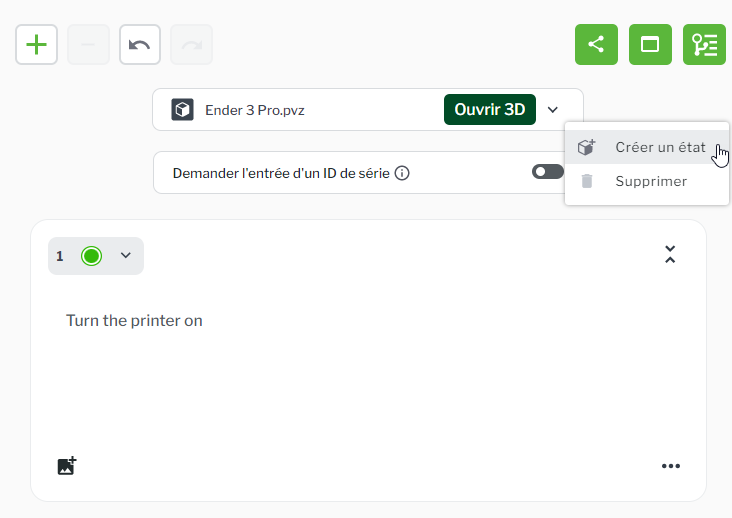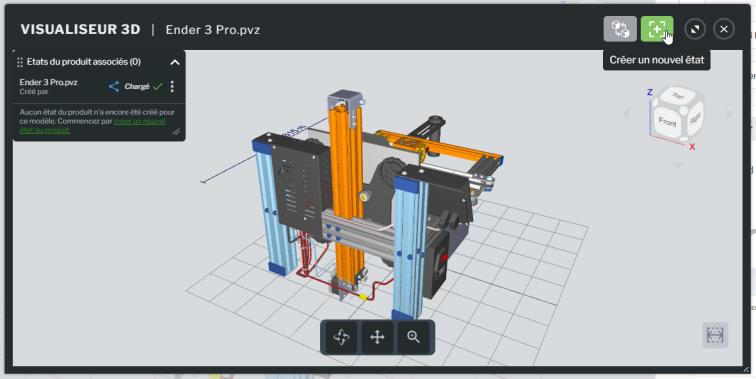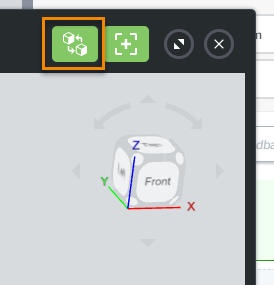Création d'état du produit
La création d'un état du produit vous permet de définir la position de départ de votre modèle afin qu'il corresponde exactement à l'objet physique au début de la procédure.
|
|
Les objets physiques ne doivent pas changer d'état au cours de la procédure. Assurez-vous que l'état du produit correspond exactement à l'état dans lequel vous souhaitez démarrer votre procédure. Par exemple, les pièces ne peuvent pas être déplacées, enlevées ou ajoutées au cours de la procédure.
|
1. Ajoutez un modèle 3D à votre procédure s'il n'en contient pas déjà un. Vous pouvez ajouter un modèle 3D en cliquant sur Ajouter 3D à la procédure, puis en faisant glisser un modèle de la bibliothèque d'actifs vers le volet Editeur 3D.
2. Une fois le modèle entièrement chargé, cliquez sur la flèche de liste déroulante en regard du nom du fichier CAO, puis sélectionnez Créer un état.
3. Le
VISUALISEUR 3D s'ouvre. Cliquez sur l'icône de création d'un nouvel état.
4. Dans la fenêtre de l'Editeur, utilisez la barre d'outils en bas pour créer le nouvel état du produit qui correspondra au modèle physique. Par exemple, si l'utilisateur ne verra pas le support de dévidoir de l'imprimante sur le modèle physique, supprimez-le du modèle 3D dans l'Editeur.
Pour plus d'informations sur l'utilisation du modèle 3D pour créer l'état du produit, consultez la rubrique
Editeur d'état du produit.
5. Une fois que votre modèle est dans le nouvel état, cliquez sur ENREGISTRER SOUS pour créer le nouvel état du produit.
6. Dans la fenêtre NOUVEL ETAT DU PRODUIT, entrez un nom pour l'état du produit, puis cliquez sur CREER.
| L'enregistrement du nouvel état du produit peut prendre un certain temps en fonction de la taille du modèle 3D. |
7. Le nouvel état du produit est chargé dans l'Editeur 3D. Cliquez sur l'icône Remplacer l'état du produit dans la procédure qui est désormais activée.
Si, par la suite, vous constatez que l'état du produit n'est pas correct, vous pouvez le
remplacer par un autre état de produit.
Une fois que vous disposez de votre nouvel état du produit, vous pouvez l'ajouter à une étape de votre procédure en
ajoutant un marqueur de point d'intérêt.